[AiProtection] כיצד לקבל מייל התראה מ-AiProtection?
הכנה
- יש לעיין בדף מפרט המוצר כדי לוודא שהנתב תומך ב-AiProtection Pro או ב-AiProtection Classic. טבלת השוואה בין הגרסה הקלאסית של AiProtection Pro ו-AiProtection, עיינו במאמר AiProtection – אבטחת אינטרנט והגנת WiFi | ASUS
- יש לעדכן את קושחת הנתב שלך לגרסה העדכנית ביותר. לקבלת הוראות כיצד לעדכן את הקושחה, ניתן לעיין במאמר התמיכה: [אלחוטי] כיצד לעדכן את קושחת הנתב לגרסה העדכנית ביותר?
יש להקפיד לבצע את השלבים הבאים כדי לקבל הודעת התראה מ-AiProtection בדוא"ל.
שלב 1. ודא את הרשאת הגדרת חשבון הדואר. הודעת התראה בדוא"ל תומכת ב-4 שירותי הדוא"ל הבאים. עיין בשלבי ההגדרות בהתאם לשירות הדוא"ל המשמש אותך.
הערה: תכונת התראת דואר זמינה רק עבור גרסה אישית של שירותי דואר אלקטרוני, כולל Gmail, AOL, QQ ו- 163. היא אינה זמינה עבור גירסת Enterprise.
- [Gmail] פורמט: xxxx@gmail.com
יש לגשת לעמוד ההגדרות של Gmail. https://www.google.com/settings/security
הערה: Google לא תתמוך עוד בשירות זה. לקבלת מידע נוסף, ניתן לעיין בעזרה עבור חשבון Google
- [AOL] פורמט: xxx@aol.com
יש לגשת להגדרת הספאם ולהשבית את מסנן הספאם.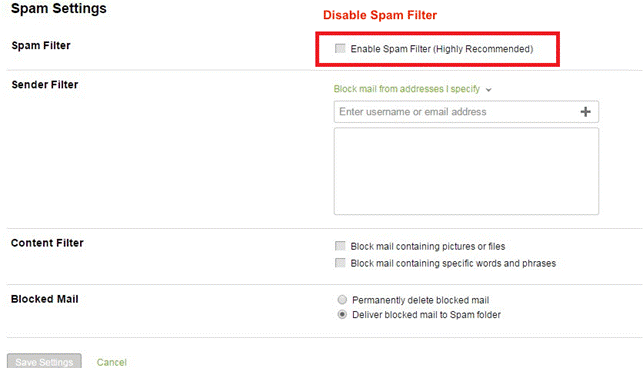
- [QQ] פורמט: xxx@qq.cm
א. יש להיכנס לדף ההגדרות ולבחור את החשבון.
ב. יש להפעיל את השירות של POP3/SMTP וללחוץ על "SMTP發信後保存到服務器"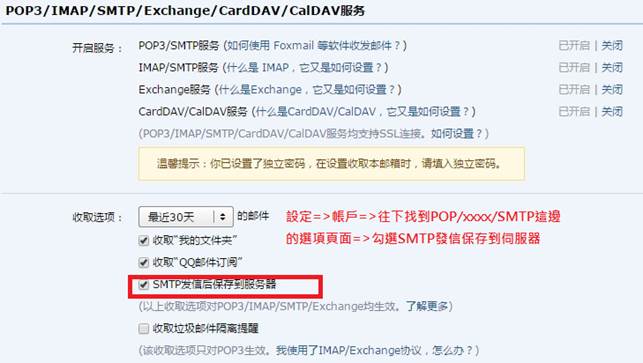
ג. העמוד יעבור לדף Antitrash. יש להוסיף את כתובת הדוא"ל לרשימת ההרשאה.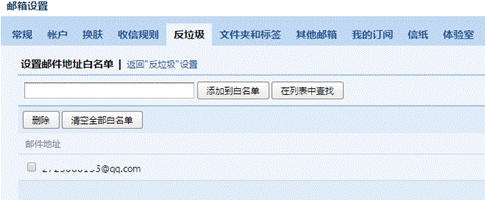
- [163] פורמט: xxx@163.com
א. יש להיכנס לעמוד ההגדרות בתיבת הדואר ולבחור POP3/SMTP/IMAP.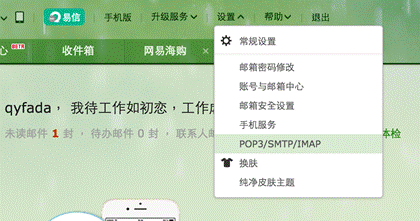
ב. יש להפעיל את שירות ה-MTP.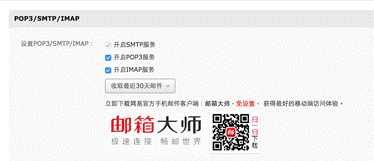
שלב 2. יש לחבר את המחשב לנתב באמצעות חיבור קווי או WiFi ולהזין אל ממשק המשתמש האינטרנטי את כתובת ה-LAN IP של הנתב או את כתובת הנתב http://www.asusrouter.com.

הערה: כדי ללמוד עוד, ניתן לעיין ב[נתב אלחוטי] כיצד להיכנס לדף ההגדרות של הנתב (ממשק המשתמש הגרפי האינטרנטי) (ASUSWRT)?
שלב 3. יש להזין את שם המשתמש והסיסמה של הנתב כדי להיכנס.

הערה: במידה ושכחת את שם המשתמש ו/או הסיסמה, יש לשחזר את הנתב להגדרת ברירת המחדל של היצרן.
כדי ללמוד כיצד לשחזר את הנתב למצב ברירת המחדל, ניתן לעיין ב[נתב אלחוטי] כיצד ניתן לאפס את הנתב להגדרת ברירת המחדל של היצרן?
שלב 4. יש לעבור אל [AiProtection] -> כרטיסייה [הגנת רשת] ולהפעיל את AiProtection.
כאן ניתן לבחור להפעיל את הפונקציות [חסימת אתרים זדוניים], [IPS דו-כיווני] ו[מניעה וחסימה של מכשירים נגועים].
לחצו על [העדפת התראה].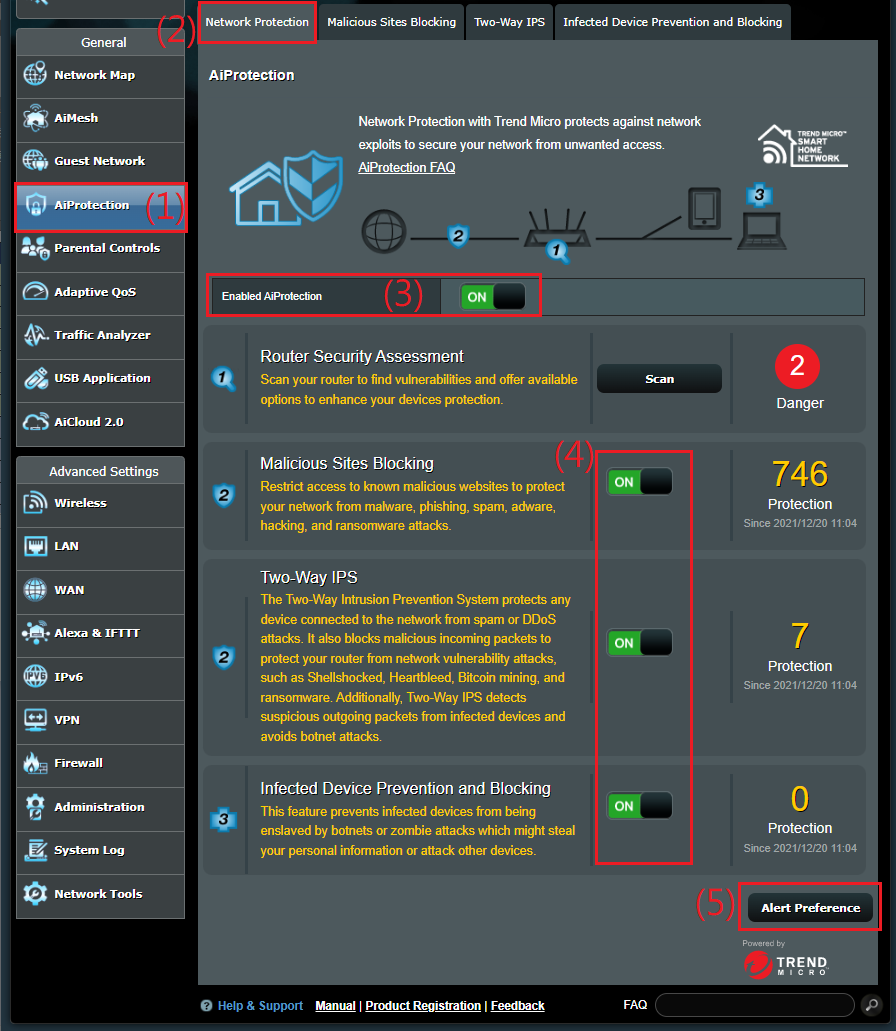
שלב 5. בדיקת העדפות התראה
יש לוודא שהוספת את פרטי הדוא"ל הנכונים וללחוץ על פריט האבטחה שברצונך לקבל בהגדרות העדפות התראה.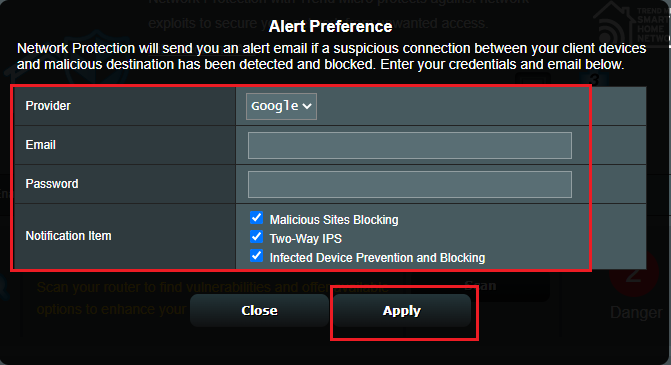
כיצד ניתן להשיג את (כלי השירות / הקושחה)?
ניתן להוריד את מנהלי ההתקן, התוכנה, הקושחה והמדריכים העדכניים ביותר למשתמש ממרכז ההורדות של ASUS.
אם יש צורך במידע נוסף על מרכז ההורדות של ASUS, ניתן לעיין בקישור זה.